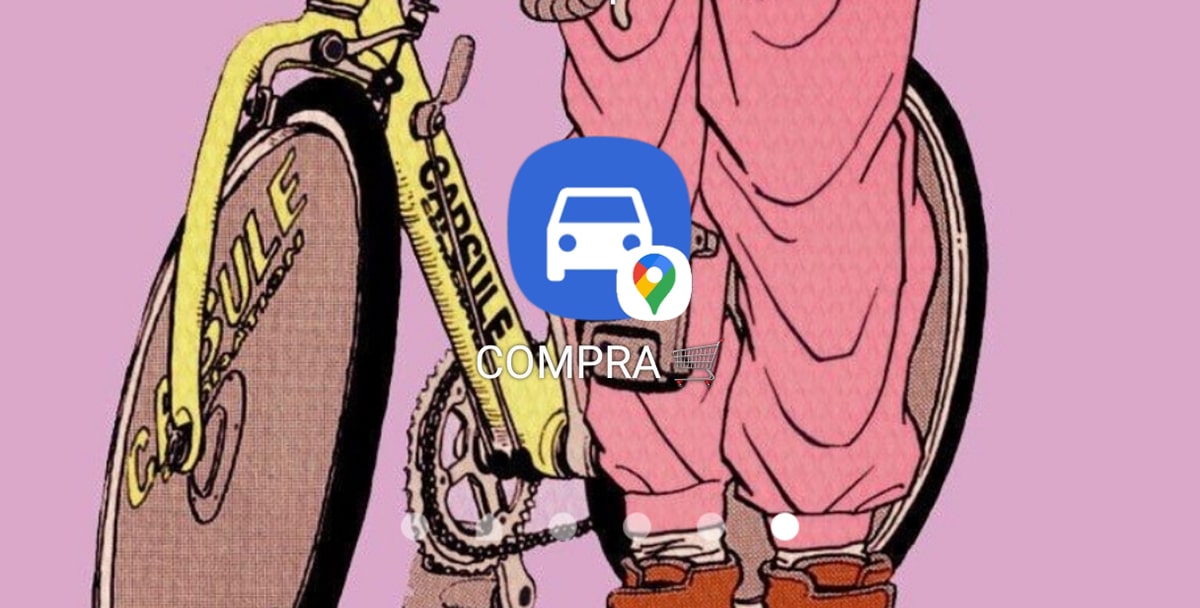
Salamat sa gumagamit na si Jordi na nag-abiso sa amin, mayroon kaming naayos na ang Google Maps ay mayroon ding ibang paraan upang lumikha ng mga shortcut para sa rutang iyon na magdadala sa amin sa lugar na madalas nating puntahan. Ginagawa rin ito ngayon sa pamamagitan ng isang widget, kahit na mayroon itong mga detalye.
Ang totoo ay medyo mas hindi komportable hindi lamang dahil sa lokasyon nito, ngunit dahil kapag ilalagay natin ang patutunguhang address na ang "matalinong" search engine na nagpapakita sa amin ng mga lokasyon ay hindi lilitaw upang pumili ng isa. Ngunit ngayon kailangan namin ring ilagay ang eksaktong address o ilagay ang pangalan ng isang pagtatatag at kapag pinindot namin ang widget na pumili mula sa isa na pinakamalapit sa aming patutunguhan. Puntahan mo yan
Widget upang lumikha ng mga pasadyang ruta sa bahay ng Google Maps
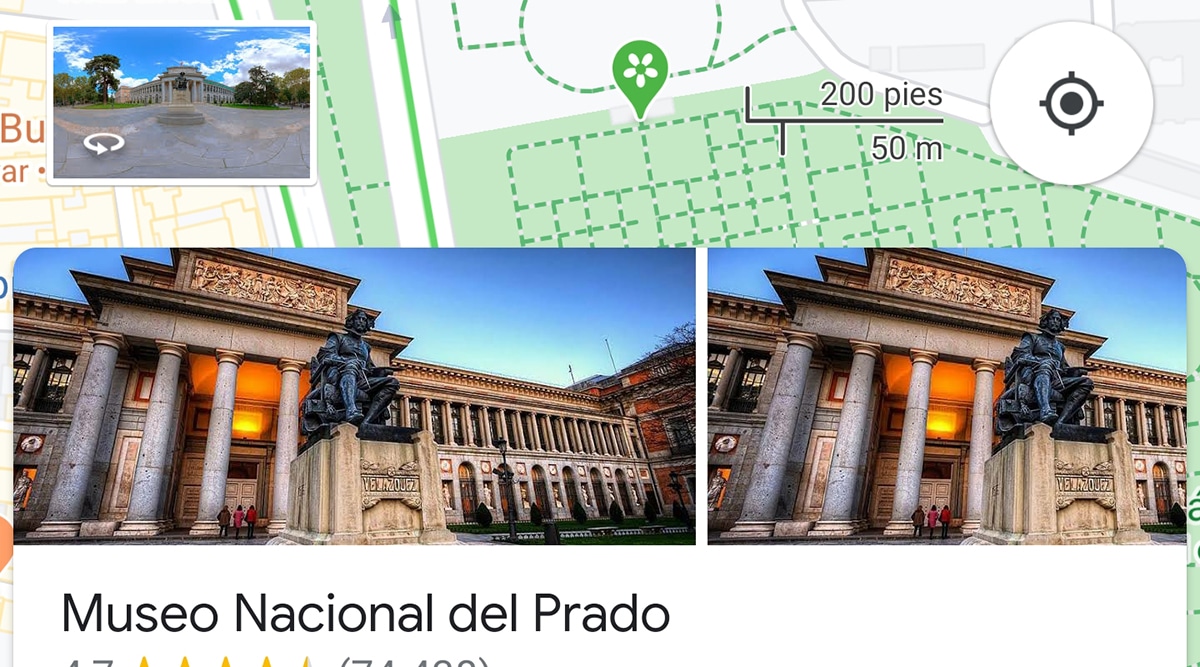
Sa pamamagitan ng «kung paano makarating doon» na widget, maaari din naming likhain ang mga isinapersonal na mga ruta na laging mayroon ito sa desktop o tahanan ng aming mobile. Habang ang Google Maps kadalasang iniuugnay ang mga ruta na karaniwang ginagawa namin araw-arawMinsan nangangailangan ng oras upang mai-link ang mga ito at tanungin kami kung nais naming simulan ito.
Para sa mga ito mayroon kaming widget na ito na nagpapahintulot sa amin na lumikha ng mga rutang ito sa parehong paraan na nagawa namin sa ngayon at sa araw nito ipinapaliwanag namin mula sa post na ito. Ang kanyang pangunahing ang kabutihan ay naninirahan sa na maaari kaming lumikha ng mga naisapersonal na mga ruta na nagpapagana nang walang mga tol, nang walang mga ferry at hindi dumaan sa mga highway. Ipapaliwanag namin kung paano i-configure ang widget na ito upang lumikha ng isang pasadyang ruta:
- Magsisimula na kami at pindutin nang matagal ang screen
- Lumilitaw ang lahat ng mga magagamit na widget at hinahanap namin ang isa sa Google Maps
- Napiling dapat na lilitaw ang 5 magagamit
- Pipili tayo "Paano makukuha"
- Lo nag-drag kami sa desktop sa lugar na iyon kung saan nais naming laging matatagpuan ito
- Ngayon ang isang screen ay nabuo kung saan tinanong kami kung paano namin nais gawin ang ruta
- Mayroon kaming 4 na mga tab para sa bawat isa sa mga paraan upang ilipat sa patutunguhan: kotse, pampublikong transportasyon, bisikleta at paglalakad
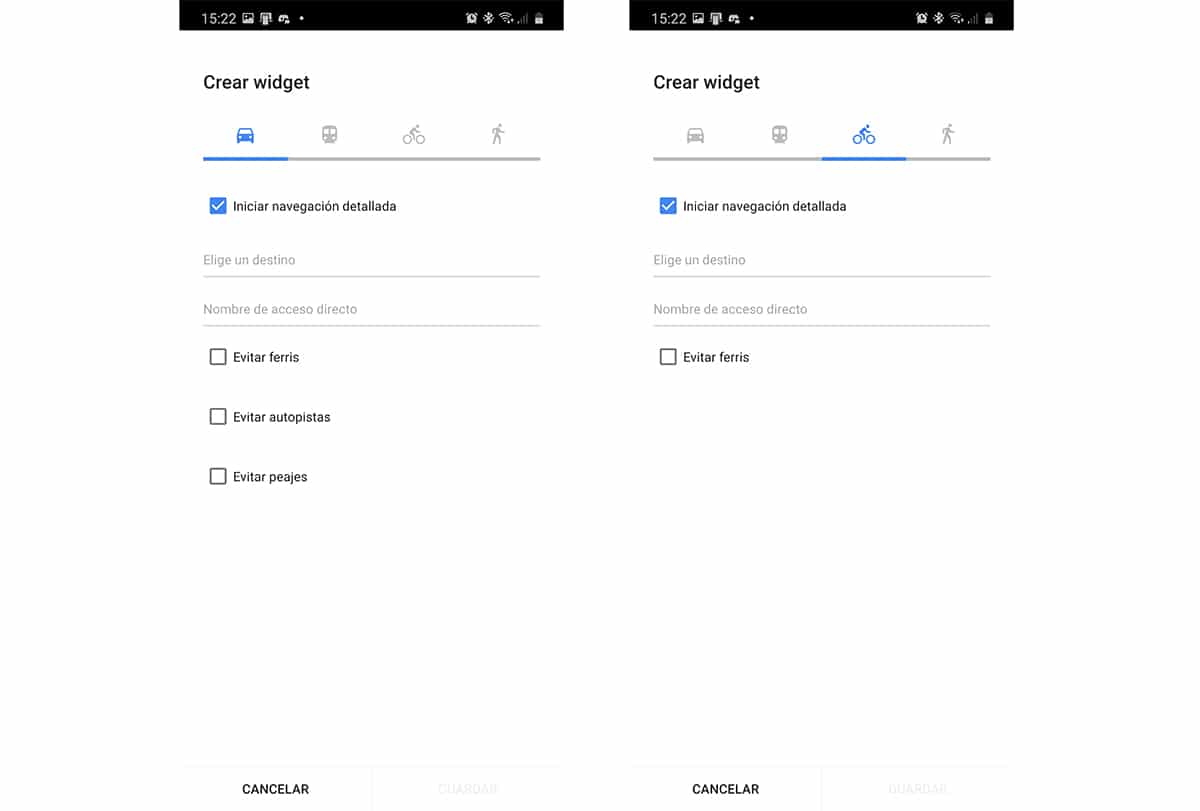
- Pinili namin ang isa sa kanila at pinili namin ang patutunguhan
- Doon kailangan natin susi sa tukoy na address o ilagay ang pangalan ng pagtatatag, paaralan, atbp.
- Dahil ang pabago-bagong paghahanap sa Google Maps para sa mga direksyon, kailangan nating iwanan ito tulad ng dati
- Naglagay kami ng isang pangalan sa shortcut at handa na
- Nakasalalay sa uri ng pag-aalis na ginagawa namin, lumilitaw ang mga ito sa amin iba't ibang mga pagpipilian tulad ng pag-iwas sa mga tol, ferry at kahit mga highway
- Binibigyan ka namin upang lumikha at mayroon na kaming direktang pag-access
El pangunahing kapansanan ng ganitong paraan ng paglikha ng isang pasadyang ruta ay dapat nating ilagay ang address tulad ng. At dahil mailalagay namin ang pangalan ng pagtatatag, maaari naming mai-configure ito, kahit na patuloy kaming mananatili sa karaniwang paraan mula sa patutunguhang menu sa Google Maps.
Paano magdagdag ng isang makalumang shortcut sa ruta
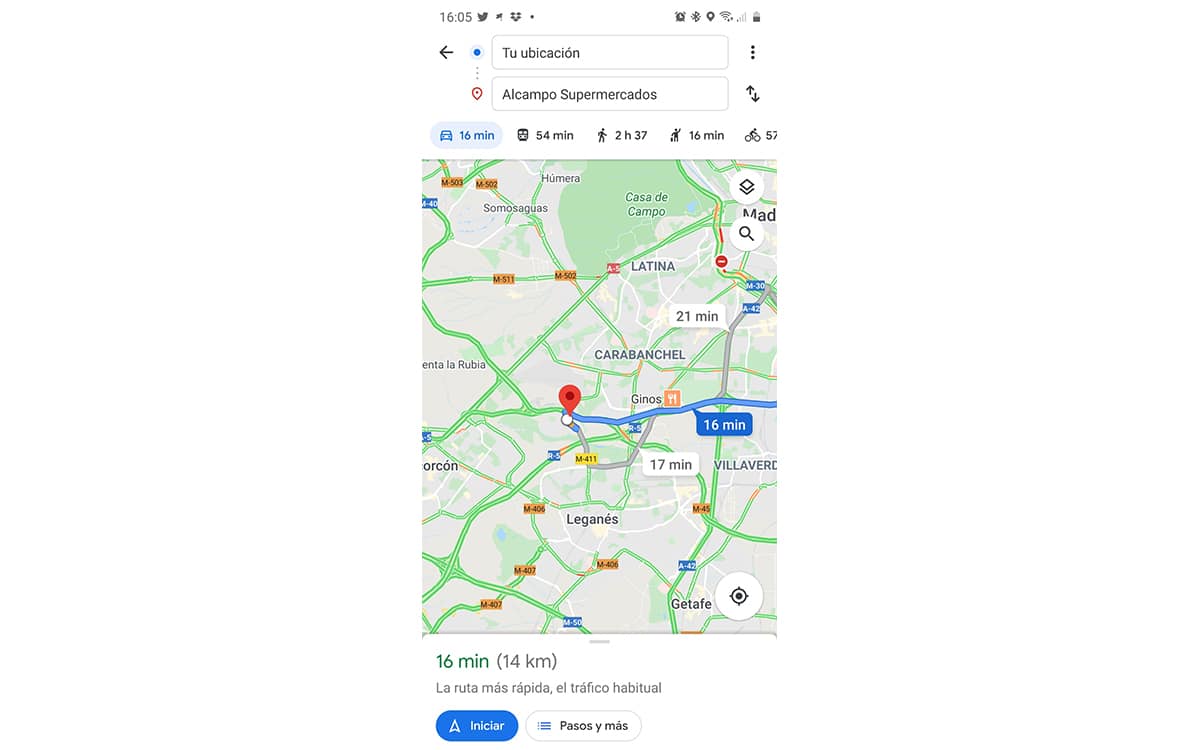
Hindi sa ito ang makalumang paraan, ngunit ay magagamit pa rin sa ngayon ang paraan upang magawa ito sa pamamagitan ng menu na ipinakita namin sa iyo sa post na na-link namin dati.
Gawin natin ito tulad nito:
- Kami punta tayo sa google maps
- Pinipili namin ang patutunguhan
- Kami ipinapakita ang ruta na iyong pinili upang pumunta sa pareho
- Sa halip na magsimula, mag-click sa pindutan na may tatlong mga puntos na patayo na matatagpuan sa kanang itaas
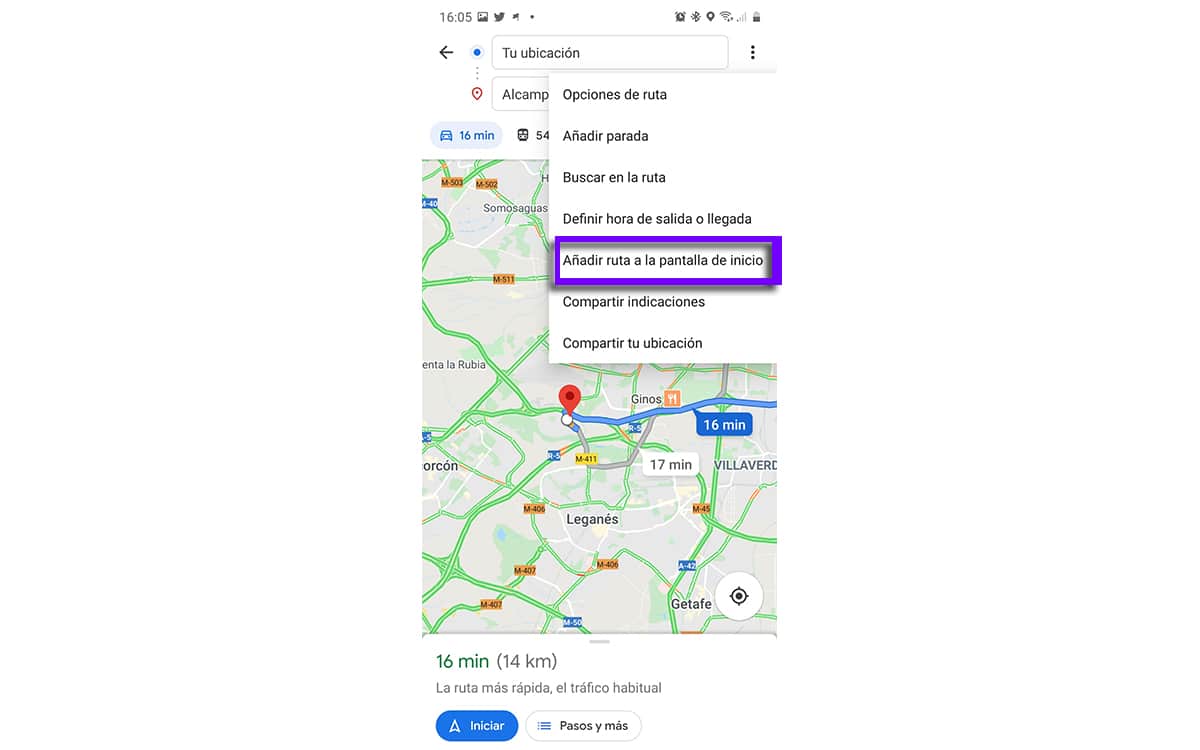
- Mula sa mga pagpipilian na ibinigay sa menu pipiliin namin «Idagdag sa home screen»
- Lilitaw isang maliit na bintana kung saan tinanong kami kung nais naming idagdag ang shortcut upang magsimula.
- Lohikal na sinasabi nating oo at handa na
Ngayon ay mayroon na tayong shortcut na matatagpuan sa simula kasama ang iyong pangalan at lahat. At ang totoo ay mas komportable ito kaysa sa widget na, kung mayroon itong isang mabilis na paghahanap para sa mga lokasyon, napakahusay na mapili ang ruta nang walang mga toll, walang mga highway at kahit na walang mga ferry. Sabihin nating hindi mo maaaring magkaroon ng lahat sa buhay na ito, kahit na magagawa ito ng Google, sana ay mapabuti nito ang pagpapaandar na ito.
Kaya rin magdagdag ng isang shortcut sa isang ruta sa pamamagitan ng isang widget upang mabilis na ma-access ito nang hindi kinakailangang ipasok muna ang Google Maps.